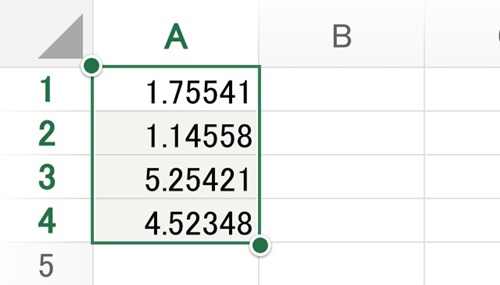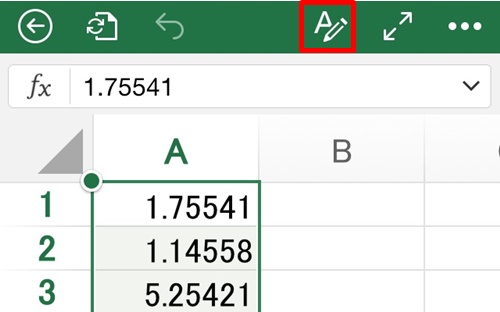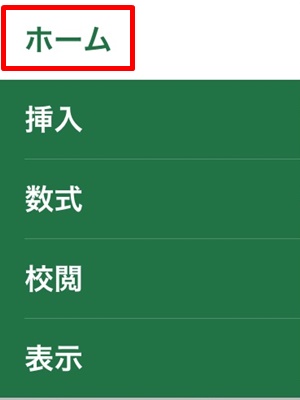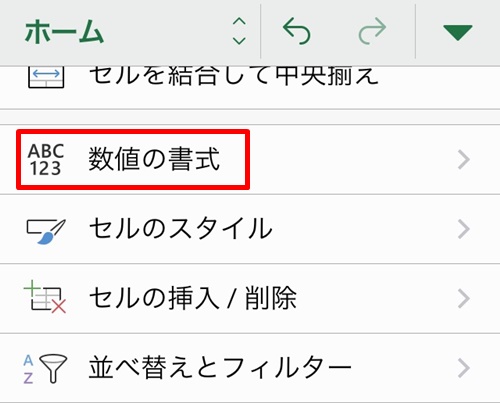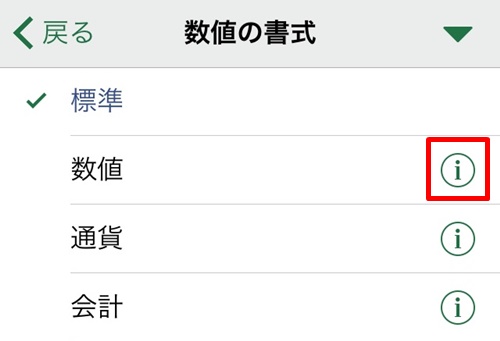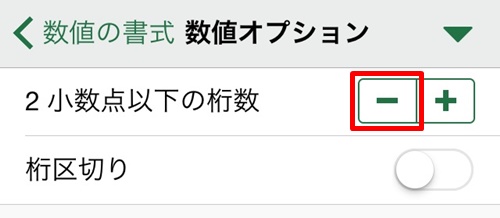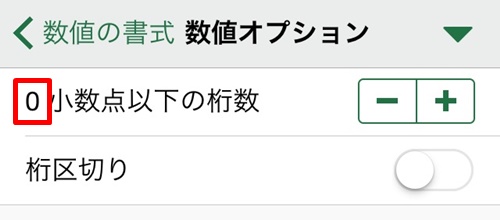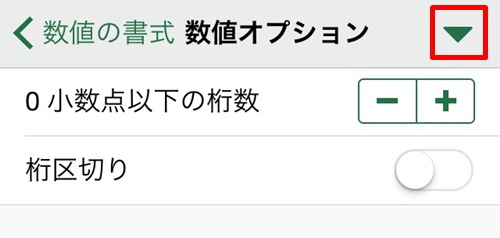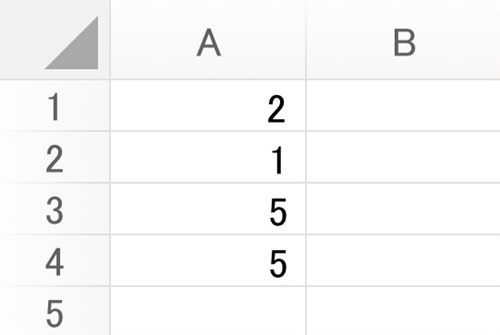【iPhoneエクセル】小数点以下を四捨五入して表示する書式設定方法
 入力した小数点以下の数値を
入力した小数点以下の数値を
四捨五入して整数を表示したい時が
あります。
そんな時には書式形式で設定すれば
解決できます。
これはiPhoneのエクセルアプリでも
設定が可能になっています。
とはいえ、
『数点以下を四捨五入して
表示するにはどうすればいいの?』
と頭を抱える人も多いでしょう。
そこで今回は、
「小数点以下を四捨五入して表示する書式設定方法」
についてご紹介していきます。
この記事の目次
小数点以下を四捨五入して表示する書式設定方法
それでは始めていきましょう!
小数点以下を四捨五入して表示するセルをドラッグして選択する
はじめに小数点以下を四捨五入して
表示するセルをドラッグして選択
してください。
画面上部にある「A」アイコンをタップして選択する
セルをドラッグして選択したら
画面上部にある「A」アイコンを
タップして選択しましょう。
「ホーム」タブをタップして選択する(省略可)
「A」アイコンをタップして選択すると
画面下部に機能のメニューが表示されます。
そのメニューにある左上のタブ名を
タップして選択してください。
タブ名をタップしたらタブ名の一覧が
表示されます。
その一覧の中から「ホーム」タブを
タップして選択してください。
(タブ名が「ホーム」と表示されていれば
省略してもかまいません)
メニューから「数値の書式」をタップして選択する
「ホーム」タブをタップして選択したら
機能のメニューが変わります。
その変わったメニューから「数値の書式」を
タップして選択します。
「数値」右側の「i」をタップして選択する
「数値の書式」をタップして選択
したら、「数値の書式」にメニューが
変わります。
そのメニューの中にある
「数値」右側の「i」をタップして
選択しましょう。
「小数点以下の桁数」を「0」にする
「数値」右側の「i」をタップして
選択したら、「数値オプション」に
メニューが変わります。
そのメニューの「小数点以下の桁数」を
「―(マイナス)」ボタンをタップして
「0」にしましょう。
「▼」アイコンをタップして完了!
「小数点以下の桁数」を「0」にしたら
機能のメニュー左上にある「▼」アイコン
をタップして選択してください。
そうすると、小数点以下を
四捨五入して表示することができます。
まとめ
- 小数点以下を四捨五入して表示するセルをドラッグして選択する
- 画面上部にある「A」アイコンをタップして選択する
- 「ホーム」タブをタップして選択する(省略可)
- メニューから「数値の書式」をタップして選択する
- 「数値」右側の「i」をタップして選択する
- 「小数点以下の桁数」を「0」にする
- 「▼」アイコンをタップして完了!
お疲れ様でした。
少数点以下を四捨五入して表示することは
できましたでしょうか?
「数値の書式」にある機能を使えば
小数点以下を四捨五入して表示できるので
活用していきましょう。
あなたの作業が、滞りなくスムーズに
進められることを心より応援しております。